Unity - Le curseur
Dans ce chapitre, nous découvrirons le dernier élément d'interface utilisateur de cette série. Le curseur est couramment utilisé lorsqu'une certaine valeur doit être définie entre une paire de valeurs maximale et minimale. L'une des utilisations les plus courantes de ceci est le volume audio ou la luminosité de l'écran.
Pour créer un curseur, accédez à Créer → UI → Slider. Un nouveauSlider L'élément doit apparaître sur votre scène.
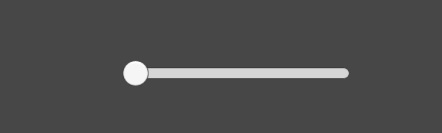
Si vous accédez aux propriétés de ce curseur, vous remarquerez une liste d'options pour le personnaliser.
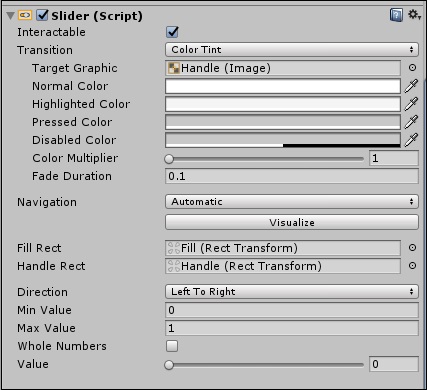
Essayons de faire un volumecurseur hors de ce curseur. Pour cela, ouvrez le script ButtonBehaviour (vous pouvez renommer ButtonManager GameObject car il fait certainement plus que simplement gérer un bouton maintenant) et ajoutez une référence au Slider. Nous modifierons également un peu le code.
public class ButtonBehaviour : MonoBehaviour {
int n;
public Text myText;
public Slider mySlider;
void Update() {
myText.text = "Current Volume: " + mySlider.value;
}
}Comprenez comment nous utilisons la méthode Update pour constamment mettre à jour la valeur de myText.text.
Dans les propriétés du curseur, cochez la case "Nombres entiers" et définissez la valeur maximale sur 100.
Nous définirons la couleur du texte à travers ses propriétés pour une couleur plus visible.
Suivons la même procédure pour faire glisser le Slider GameObject sur le nouvel emplacement et appuyez sur play.
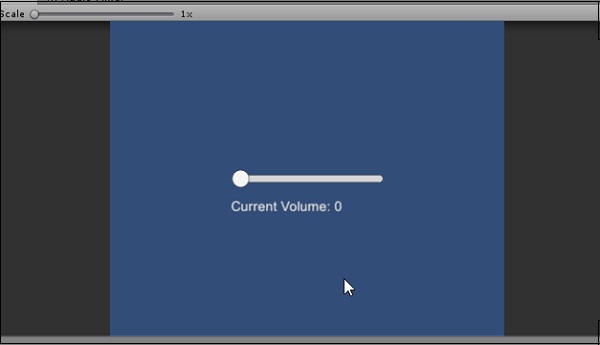
Il est fortement recommandé d'explorer et d'expérimenter également les autres contrôles de l'interface utilisateur, pour voir lesquels fonctionnent de quelle manière.
Dans notre section suivante, nous en apprendrons davantage sur l'éclairage, les matériaux et les shaders.